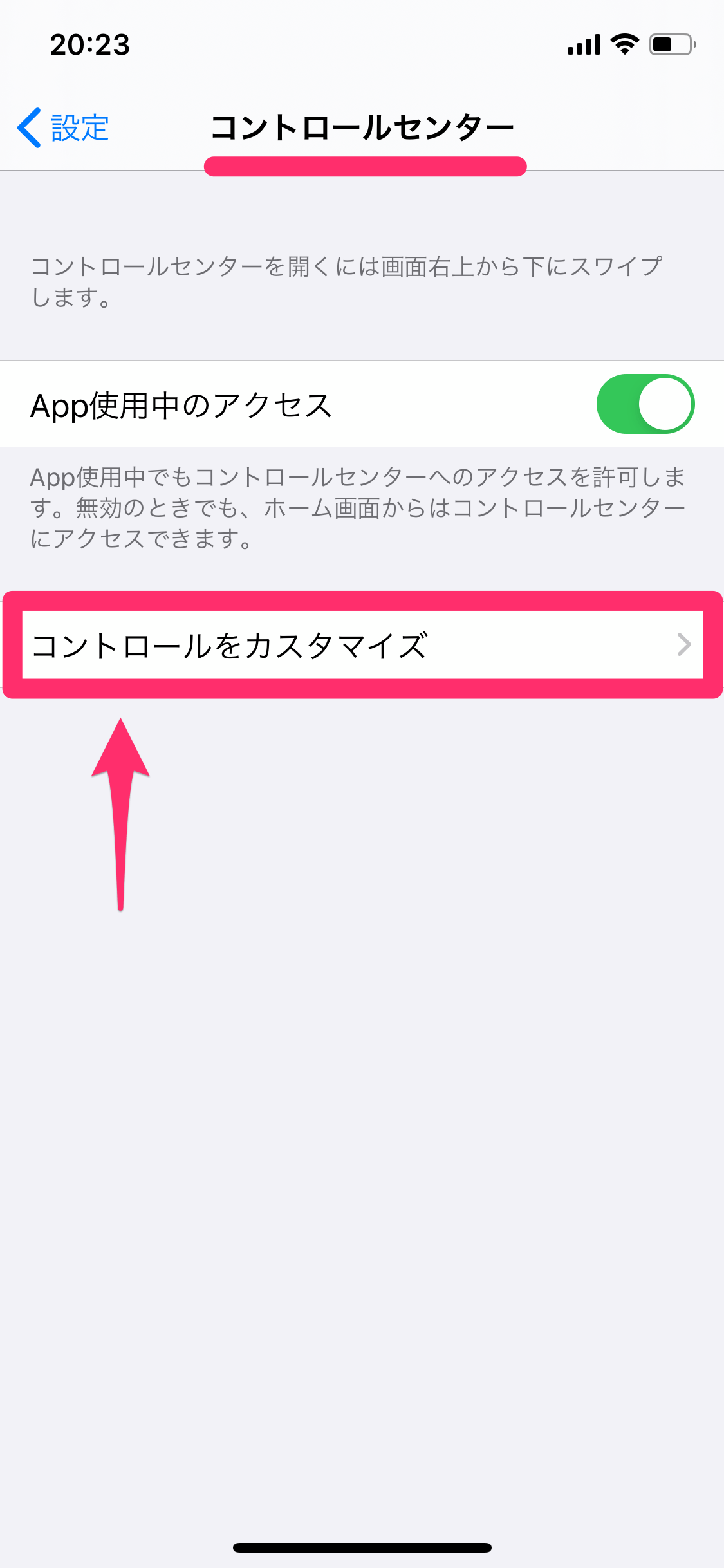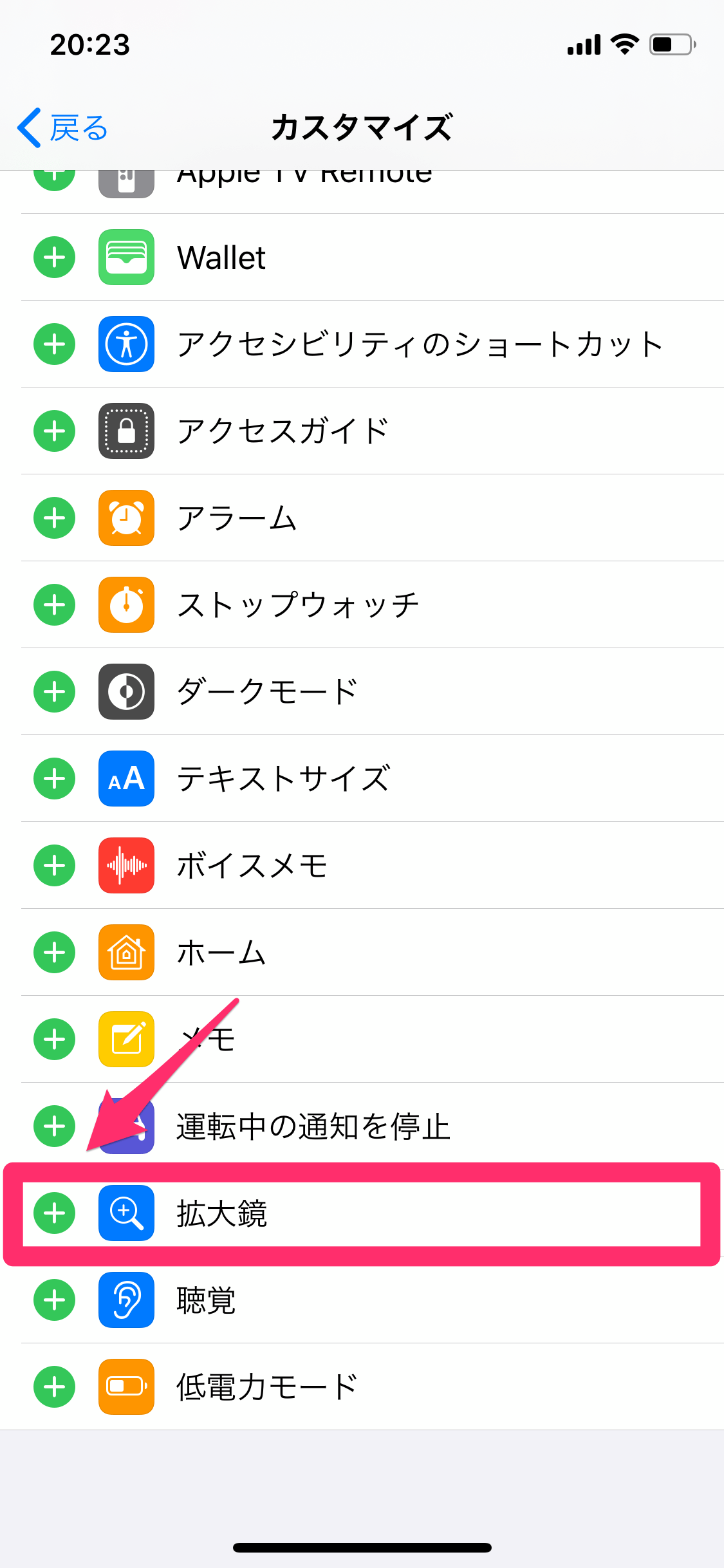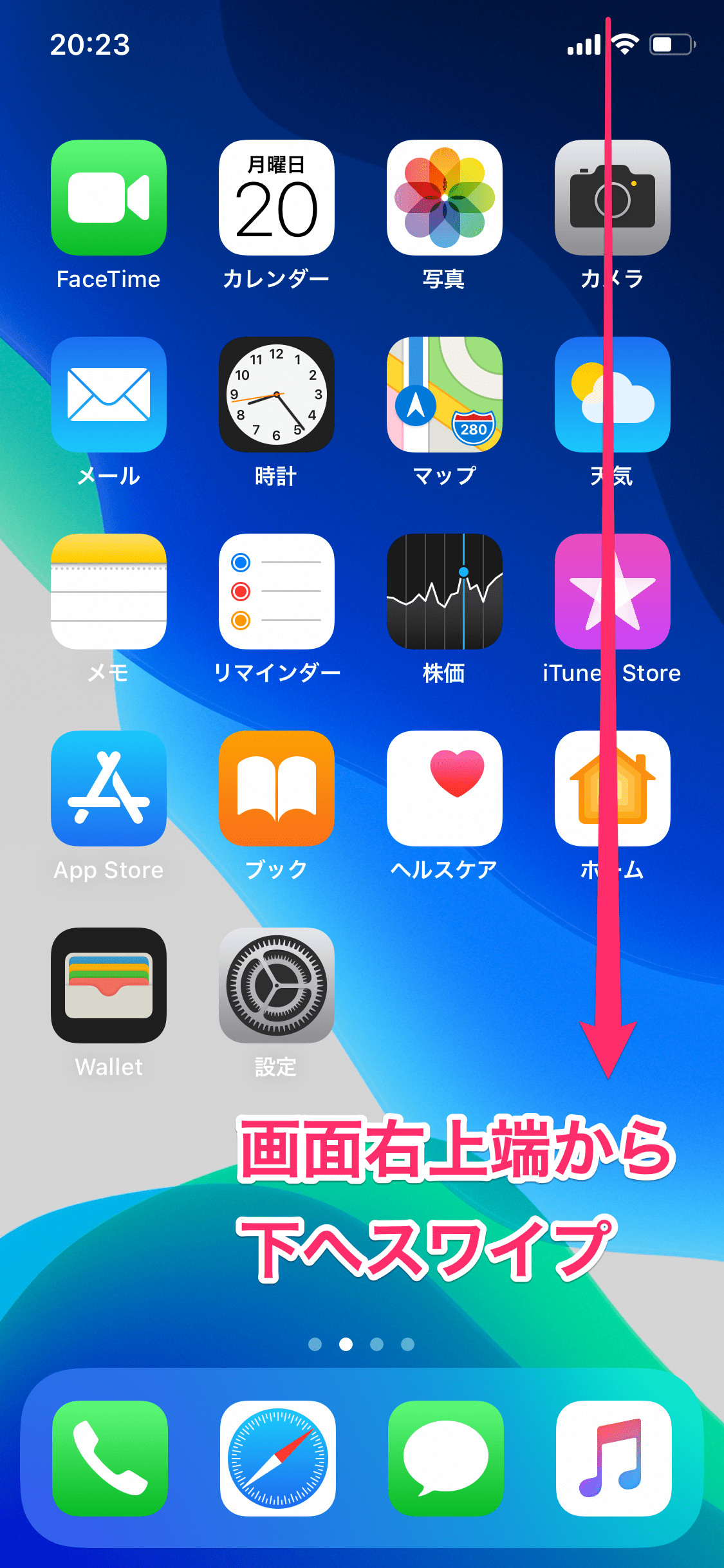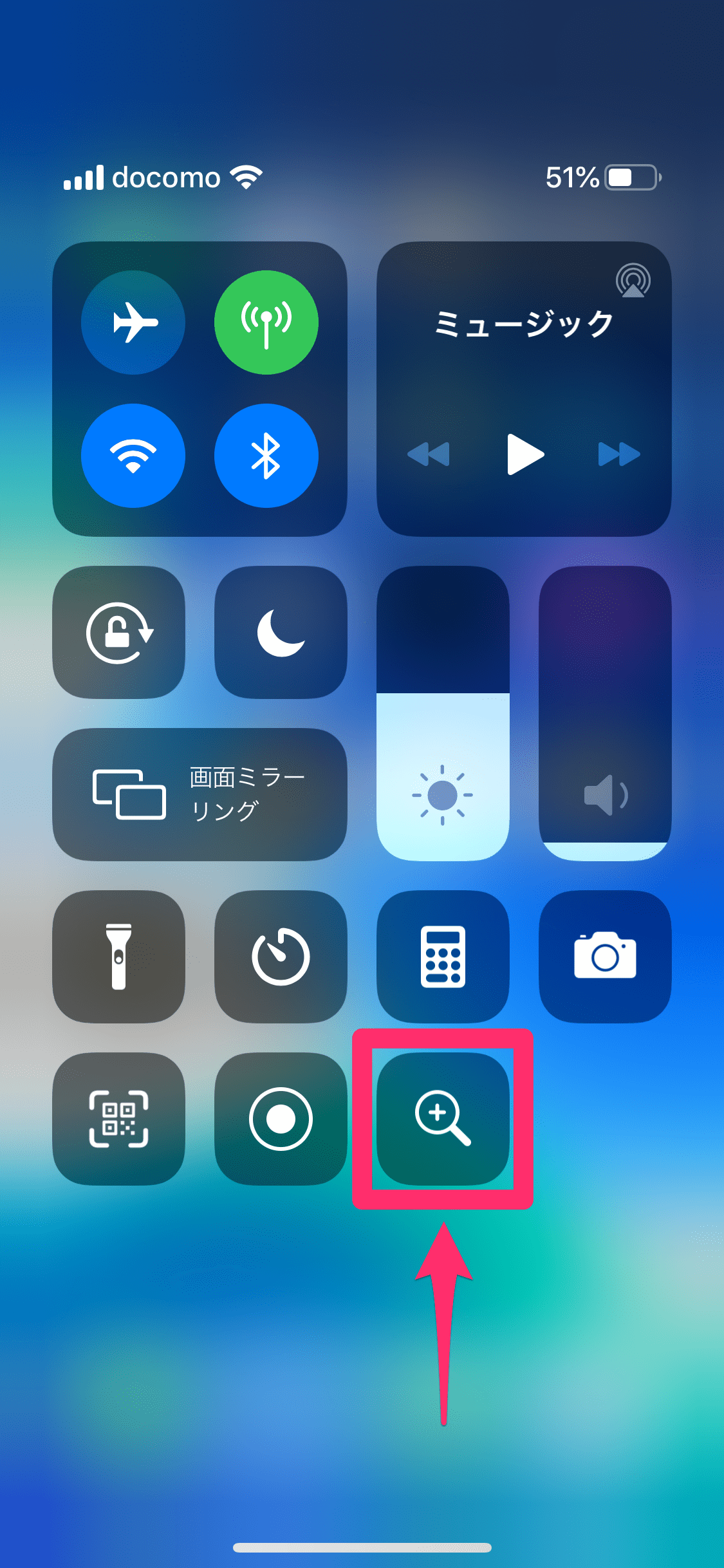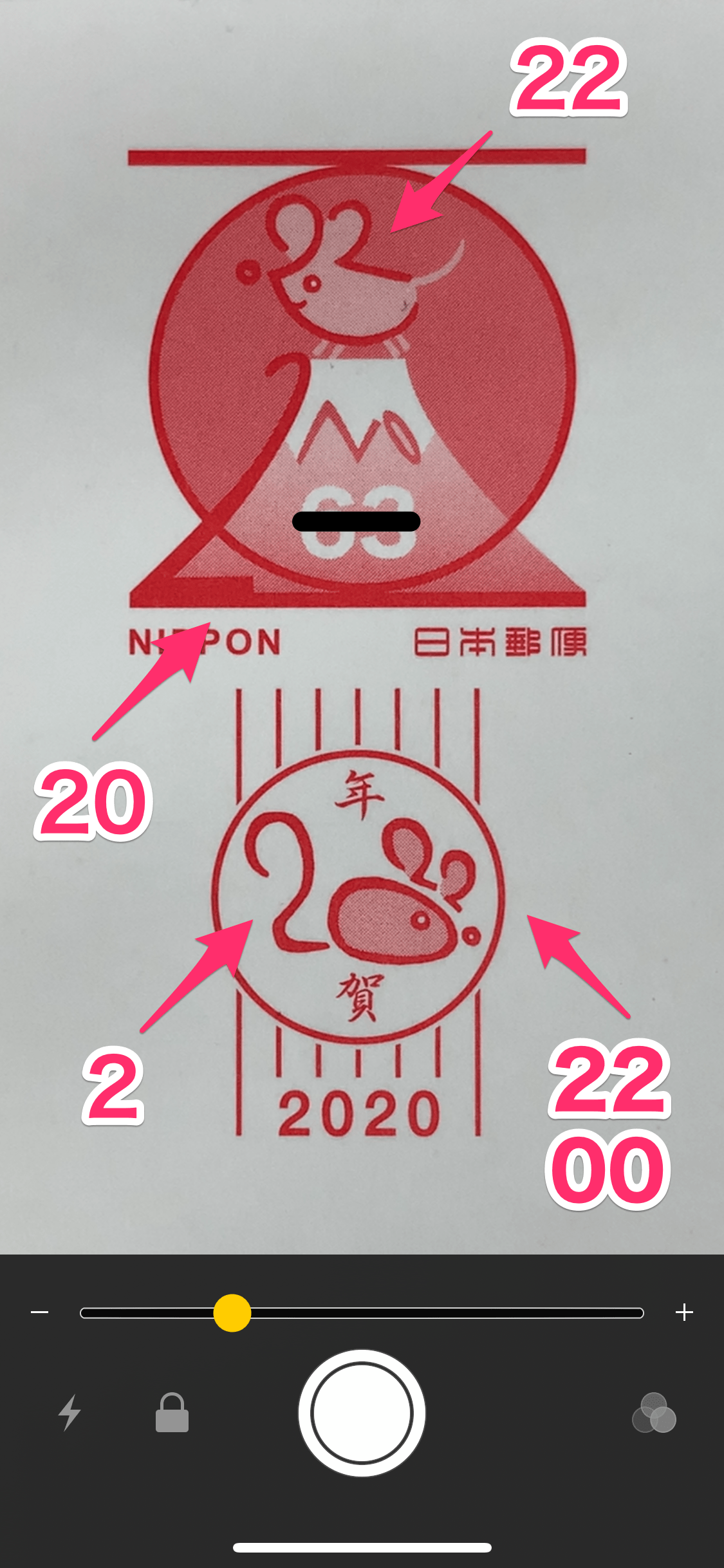宛名面に隠れた「2020」や「2」を探してみよう
1月19日、2020年(令和2年)用年賀はがきのお年玉くじの当選番号が発表されました。今年の賞品は毎年恒例の1等~3等に加え、特等賞品として東京2020オリンピックの観戦チケットが用意されています。
1等~3等の当選番号は以下のとおり。特等賞品や詳細については、日本郵便のサイトを参照してください。
| 等 | 賞品 | 当選番号 | 備考 |
|---|---|---|---|
| 1等 | 現金30万円または電子マネー31万円分 | 895123 | 各組共通・くじ番号6けた(100万本に1本) |
| 2等 | ふるさと小包等 | 9406 | 各組共通・くじ番号下4けた(1万本に1本) |
| 3等 | お年玉切手シート | 67 37 16 | 各組共通・くじ番号下2けた(100本に3本) |
さて、受け取った年賀はがきには、お年玉くじ以外にも「隠し文字」というお楽しみ要素があるのをご存じですか?
毎年、年賀はがきには、年号や干支にちなんだ隠し文字が施されています。お年玉くじの組数や番号をチェックしながら、「今年はどんな隠し文字があるのかな?」と家族で探してみてはいかがでしょうか。
ここではiPhoneの「拡大鏡」機能を使って、2020年(令和2年)用年賀はがきの隠し文字を見つける方法を紹介します。
iPhoneの拡大鏡を起動する
1コントロールセンターの設定を変更する
iPhoneの[設定]を起動し、[コントロールセンター]をタップします。続いて[コントロールをカスタマイズ]をタップします。
2コントロールセンターに拡大鏡を追加する
画面を下にスクロールし、[拡大鏡]の[+]アイコンをタップします。これで、コントロールセンターから拡大鏡の機能を呼び出せるようになります。
3コントロールセンターを表示する
ホーム画面に戻り、画面の右上端から下に向かってスワイプします。ここではiPhone 11(XS/XR/X)を例にしていますが、iPhone 8以前の機種では、画面の下端から上に向かってスワイプしましょう。
4コントロールセンターから拡大鏡を起動する
コントロールセンターが表示されました。虫眼鏡のアイコンをタップすると、拡大鏡が起動します。
年賀状の隠し文字を探す
隠し文字は年賀状の宛名面にあり、2020年(令和2年)用年賀はがきには隠しイラストも用意されています。
宛名面の切手付近を、iPhoneの拡大鏡で表示したところです。富士山の上にいるねずみに「22」が隠れています。また、富士山と日の丸で「20」と読めますね。「2020」年と令和「2」年ということでしょうか。その下にも「2」と「2020」が隠れています。
続いて、お年玉くじの組数と番号のあたりを見てみましょう。組数の背景にある模様をよく見ると、ねずみと米俵が隠れています。同様の隠しイラストは、番号のほうにもあります。また、中央にある初日の出の日差し部分が、「ii0ii0」→「2020」と読めます。
以上、2020年(令和2年)用年賀はがきの隠し文字を見つける方法を紹介しました。iPhoneの拡大鏡機能も便利なので、あわせて使い方を覚えておいてくださいね。
(トップ画像:年賀状DVD-ROM2020)